dbeaver中文字体太小 DBeaver SQL编辑器字体大小设置方法
更新时间:2024-05-14 17:04:36作者:xtliu
在使用DBeaver进行SQL编辑时,很多用户会发现默认的字体大小过小,影响了操作的流畅性和舒适度,为了解决这个问题,我们可以通过简单的设置来调整DBeaver SQL编辑器的字体大小。通过在软件设置中找到字体大小选项,并将其调整到适合自己的大小,即可轻松解决字体过小的问题,让操作更加顺畅和舒适。通过这种简单的方法,我们可以有效提高工作效率和体验。
方法如下:
1.首先打开【DBeaver】软件,点击【窗口】,如下图所示。
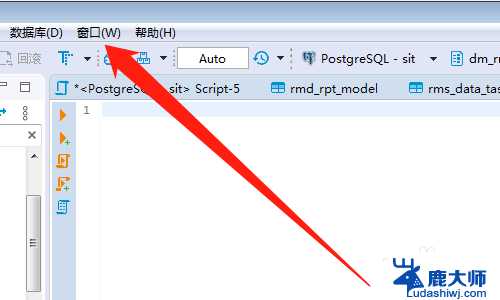
2.然后点击【首选项】,如下图所示。

3.然后展开【常规】,如下图所示。
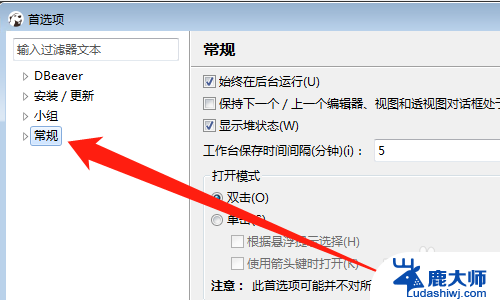
4.然后展开【外观】,如下图所示。
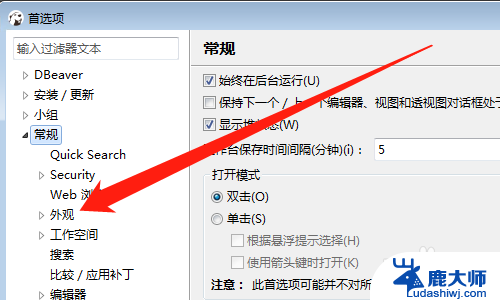
5.然后点击【颜色和字体】,如下图所示。
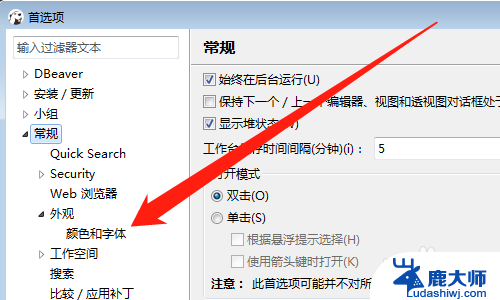
6.然后展开【文本比较】,如下图所示。
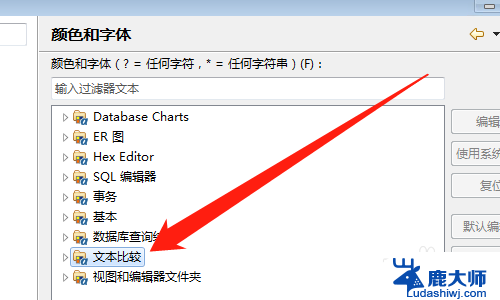
7.然后点击【比较文本字体】,点击【编辑】按钮,如下图所示。
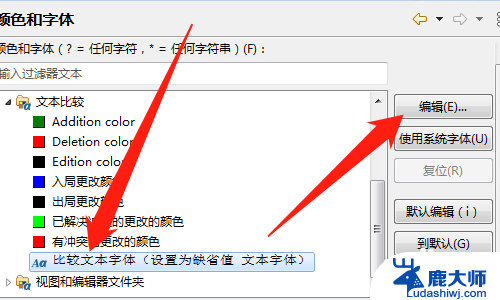
8.然后选择【字体大小】,点击【确定】按钮,如下图所示。
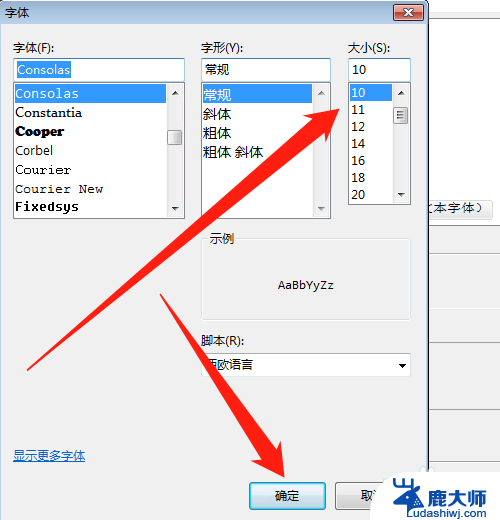
9.总结:
1、打开【DBeaver】软件,点击【窗口】
2、点击【首选项】
3、展开【常规】
4、展开【外观】
5、点击【颜色和字体】
6、展开【文本比较】
7、点击【比较文本字体】,点击【编辑】按钮
8、选择【字体大小】,点击【确定】按钮
以上就是 DBeaver 中文字体过小的全部内容,如果遇到这种情况,你可以根据小编的操作进行解决,非常简单快速,一步到位。
dbeaver中文字体太小 DBeaver SQL编辑器字体大小设置方法相关教程
- 华为微信字体大小设置方法 华为手机字体大小调整方法
- wps如何设置表头字体大小 如何设置wps表格表头字体大小
- 电脑上微信字体怎么调大 电脑微信字体大小设置方法
- 苹果电脑调节字体大小 苹果电脑字体大小在哪里设置
- 如何设置百度字体大小 百度网页字体大小怎么改
- 电脑可以调节字体大小吗 电脑如何修改字体大小设置
- 显示器的字体大小怎么调 电脑显示屏字体大小如何调整
- 电脑桌面字体放大 电脑字体太小怎么办
- wps字体大小老是要变 wps字体大小自动变化
- cad怎么改字体大小 CAD软件怎么改变字体大小
- 东芝电视无线投屏功能怎么打开 电视怎么打开无线投屏功能
- 微信怎么知道对方撤回的消息是什么 微信撤回消息查看方法
- 拒绝接入网络怎么办 网络拒绝接入解决方法
- 笔记本电脑如何用外接显示器 笔记本外接显示器分辨率调整方法
- opporeno8如何设置锁屏壁纸 oppo手机锁屏壁纸设置教程
- 惠普136w无线打印机怎么连接wifi 惠普136w打印机怎样连接无线网络
电脑教程推荐
- 1 如何去掉磁盘写保护功能 磁盘被写保护如何处理
- 2 svn恢复删除的文件 SVN删除文件后如何恢复
- 3 qq聊天记录文件夹名称 QQ聊天记录保存文件夹
- 4 怎么看电脑有没有激活 检查电脑是否激活的方法
- 5 ultraiso怎么刻录到u盘 UltraISO软件怎么刻录系统镜像到U盘
- 6 笔记本键盘亮度开关 笔记本电脑键盘灯快捷键设置
- 7 联想笔记本进入安全模式按哪个键 联想笔记本进入安全模式的步骤
- 8 微信助手在哪里打开 电脑微信文件传输助手如何关闭
- 9 怎么删除word回车符号 怎样在Word文档中消除回车符号
- 10 iphone要连接itunes怎么办 IPhone连接ITunes提示停用怎么解决